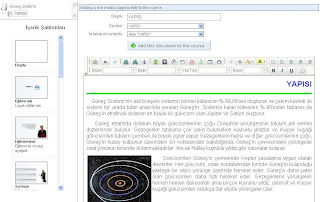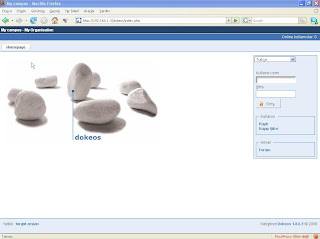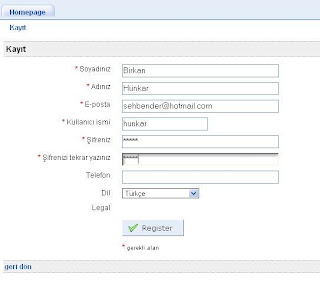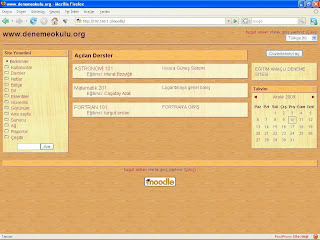Moodle ana sayfasına ulaşmak için bilgisayarda yüklü olan herhangi bir web tarayıcısı açılır ve ilgili Moodle sitesinin ismi adres çubuğuna yazılarak site ile bağlantı kurulur. Sitenin kullanıcı giriş sayfası Şekil 15’teki gibidir.

Bu seminer boyunca kullanılan LMS programları yerel ağda çalışan bir sunucu üzerinde denenmiştir. Kullanıcı adı ve şifre kısmına yönetici parolası ve şifre girildikten sonra yönetici (admin) sayfası ekrana gelir. Şekil 16’da Moodle yönetici paneli görülmektedir. Site içeriğinde değişiklik yapmak için kullanılan menüler, bloklar halinde yönetici sayfasına yerleştirilmiştir. Orta kısımda sitede o an verilmekte olan dersler sıralanmıştır. Buradan derslerle ilgili ayarlara hızlı erişim sağlanır. Sağ tarafta ‘Düzenlemeyi aç’ butonu ile sitenin genel ayarlamaları aktif hale getirilir. Bu butonun altında site ile ilgili açıklamanın bulunduğu bir kutucuk ve bir de takvim vardır. Ayrıca sağ üst köşeden sitenin dil ayarlamaları da yapılabilir. Sol tarafta ‘Site Yönetimi’ olarak adlandırılan bir blok bulunur. Sitenin genel yönetimi ile ilgili ayarlamalar buradan yapılır.
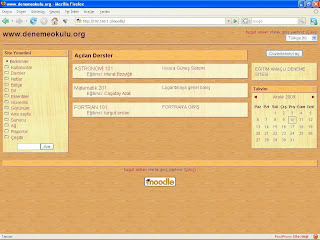
‘Düzenlemeyi aç’ butonuna tıklandığında site ile ilgili ayarlar aktif hale gelir. Şekil 17’ de görüldüğü gibi yönetim sayfasını oluşturan bloklar üzerinde ayar düğmeleri belirir. Bu düğmelerler ilgili bloklar üzerinde değişiklik yapılabilir. Ayrıca ‘Ana Menü’ ve ‘Bloklar’ adlı iki menü bloğu daha ortaya çıkar. Ana Menü bloğunda iki tane açılır menü kutucuğu bulunur. Bunlarla siteye, düz metin, HTML sayfası, IMS içerik paketi vs. şeklinde kaynaklar eklenebilir ya da Moodle’ın sunduğu etkinliklerden herhangi biri eklenebilir. Sayfanın sağ alt kısmında ‘Bloklar’ kutucuğu ise bir açılır menü içermektedir. Bu menüden Moodle sayfasına çeşitli bloklar eklenebilir.

Ana sayfa ile ilgili düzenlemeler tamamlandıktan sonra ‘Düzenlemeyi kapat’ yazan butona basılarak yönetici(admin) sayfasına geçilir. Burada sol taraftaki ‘Site Yönetimi’ isimli blok Moodle yönetiminin merkezini oluşturmaktadır. Site yönetimi ile ilgili önemli ayarlamalar buradan yapılır. Bu ayarlamalar çeşitli başlıklar halinde sıralanmıştır. Bunlar sırasıyla;
BildirimlerBurada Moodle’ın kullanıcı ile ilgili yaptığı uyarılar, bilgilendirmeler bulunur.
KullanıcılarKullanıcıların kimlik denetimleri, kullanıcı hesap ayarları ve yetkilendirmelerle ilgili düzenlemeler yapılır.
Dersler Sisteme ders eklemek, ekli olan dersleri düzenlemek, ders kaydı ayarları, sistemin varsayılan ders ayarları ve yedeklemeler buradan yapılır.
Notlar Öğrencilerin başarı durumunun değerlendirilmesi ile ilgili ayarları içerir. Ölçeklendirme ve raporlama ayarları buradan yapılır.
BölgeSite kullanıcıları ve sitenin bulunduğu sunucu için geçerli zaman ve bölge ayarları yapılır.
DilBuradan sitenin dil ayarları yapılır. İnternetten farklı dil paketleri indirilerek dil seçenekleri arttırılabilir. Ayrıca dil düzenleme seçeneği ile sitede bulunan tercümesi yapılmamış cümlelerin çevirisi de yapılabilir, dil paketi düzenlenebilir.
EklentilerSitede bulunan etkinliklerin ve blokların düzenlenmesi yapılır. Ayrıca filtreleme özelliği ile e-mail koruması, istenmeyen sözcüklerin sansürlenmesi, metin ön bellek ömrünün belirlenmesi vb. ayarlar buradan yapılır.
GüvenlikSiteye giriş kurallarının belirlenmesi, kullanıcı profil bilgilerinin gizlilik seviyesi, dersler için kullanılan eklentilerin sınırlandırılması ve siteye yüklenecek dosyalara uygulanacak virüs taraması ile ilgili ayarlar buradan yapılır.
GörünümSitede kullanılan temalar, takvim ayarları, HTML düzenleyicisin görünümü, Moodle belgeleri, kişisel Moodle, ders yönetici rollerinin belirlenmesi vb. ayarlar yapılır.
Ana SayfaAna sayfanın biçimlendirilmesi, gerektiğinde yedeklenmesi veya geri yüklenmesi, ana sayfada gezinen kullanıcının yetkilendirilmesi, site dosyalarının düzenlenmesi işleri buradan yapılır.
SunucuSitedeki e-posta, RSS, istatistik, oturum yönetimi, veritabanı, hata ayıklama gibi önemli ayarlamalar yapılır.
AğMoodle kullanan diğer sunucularla bağlantı kurmayı sağlar. SSO erişim kontrolü ve XML-RPC sunucuları ile ilgili ayarlar buradan yapılır.
RaporlarSitenin durumunu belirten raporlar verir. Yedeklemeler, kayıtlar, günlükler, sitenin güvenlik durumu, istenmeyen e-posta engelleyicisi ayarları, site ile ilgili istatistikler, hataları araştıran toplu testler buradan takip edilir.
ÇeşitliXMLDB düzenleyicisi ile deneysel olarak üretilmiş bazı özellikler bulunur.
Bu listenin en altında küçük bir arama çubuğu bulunur. Bu arama çubuğundan ulaşılmak istenen ayarla ilgili herhangi bir kelime arattırılarak kısa yoldan gerekli menülere ulaşılır. Ayrıca, kullanıcı bu menlere ulaşmak için ille de ana sayfaya gelmek zorunda değildir. Moodle başka yerlerden de bu ayarlara ulaşmaya imkan verir. Örneğin, eğitimci bir dersi düzenlerken hemen yan menüden ana sayfadaki pek çok ayara ulaşılabilir. Derse katılacak kişilerin yetkilendirilmesi, dersin yedeğinin alınması vb. işlemleri ana sayfaya gitmeden yapabilir.
-----------------------------------------------------------------------------------------------------------------------------
Turgut ARSLAN
Açık Kaynak Kodlu LMS Programlarının Yerel Ağ Üzerinde Uygulanması, Seminer, Danışman: Doç.Dr. Seyfettin Dalgıç
Trakya Üniversitesi 2010
-----------------------------------------------------------------------------------------------------------------------------
Bu yazıdaki kaynaklar:
http://tr.wikipedia.org/wiki/Moodle
-----------------------------------------------------------------------------------------------------------------------------



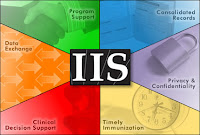

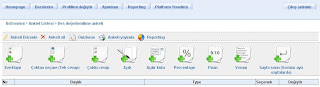



.JPG)